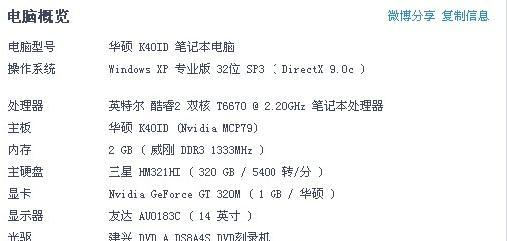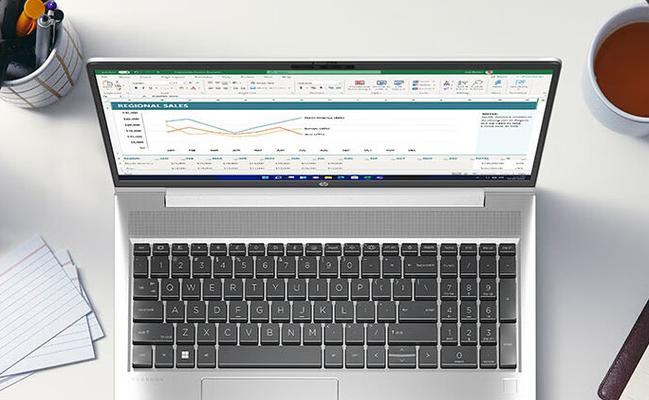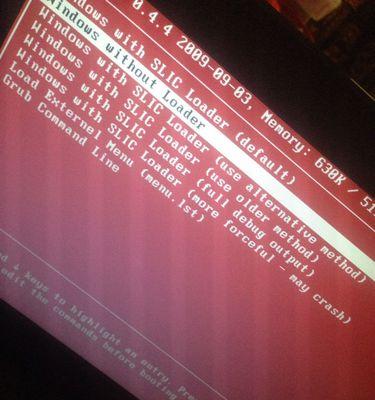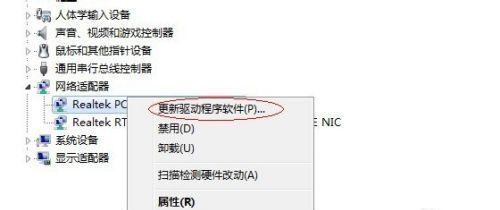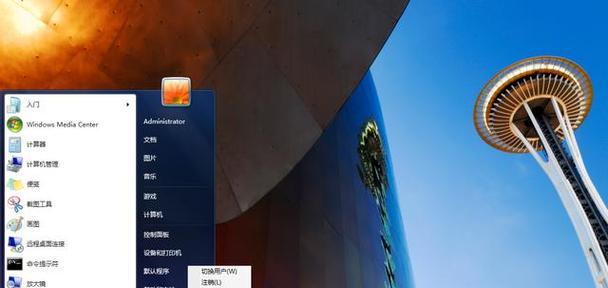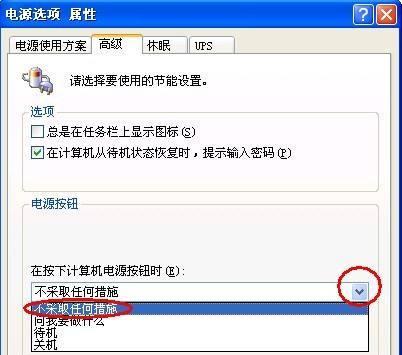手提电脑打开相机黑屏怎么回事?如何解决?
一、问题核心:手提电脑相机黑屏现象
当您满怀期待地准备使用手提电脑的内置摄像头进行视频通话或自拍时,却突然发现电脑摄像头黑屏,这无疑是一件令人沮丧的事情。摄像头黑屏可能导致重要的视频会议无法进行,甚至影响到您的个人隐私与安全感。那手提电脑打开相机黑屏究竟是怎么回事?我们如何高效地解决这一问题呢?本文将详细讲解产生该问题的潜在原因,并提供一系列可行的解决步骤,帮助您快速恢复正常使用。
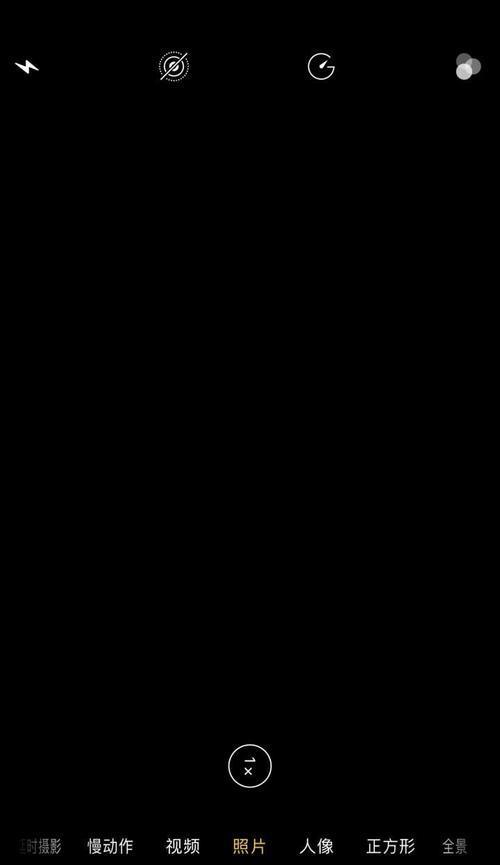
二、原因分析:为何会出现摄像头黑屏
在深入解决问题之前,我们先来了解一下导致手提电脑摄像头黑屏的常见原因:
1.驱动程序问题
驱动程序是电脑硬件和操作系统之间沟通的桥梁。如果摄像头驱动程序过时、损坏或不兼容,可能会导致摄像头无法正常工作。
2.硬件故障
摄像头硬件本身可能存在缺陷或故障,如摄像头镜头被遮挡或摄像头模块损坏。
3.系统设置问题
有时,电脑系统设置可能错误地关闭了摄像头功能,或者在隐私设置中错误地阻止应用程序访问摄像头。
4.软件冲突
某些安全软件或第三方程序可能无意中阻止了摄像头的使用,尤其是在系统更新后。
5.连接问题
如果是外接摄像头,检查连接线是否松动或损坏也是必要的。
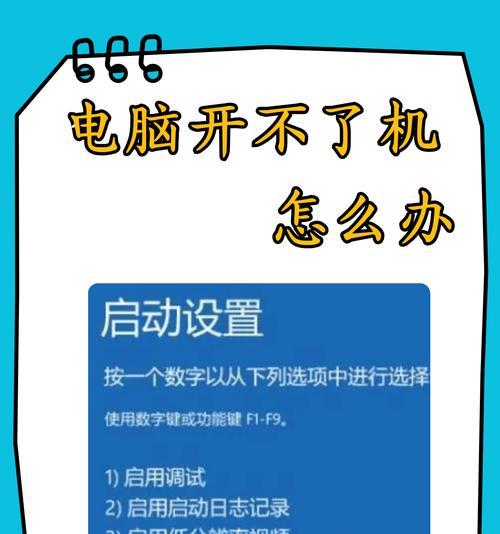
三、解决步骤:一步步修复手提电脑的相机黑屏问题
接下来,我们将按照推荐的顺序,一步步地排查并解决手提电脑摄像头黑屏的问题。
1.重启电脑和摄像头
步骤一:关闭电脑,然后重新启动。有时简单的重启可以解决临时的硬件问题。
步骤二:打开相机应用尝试。若电脑支持的话,可使用相机应用测试摄像头是否恢复正常。
2.更新或重新安装驱动程序
步骤三:检查摄像头驱动更新。
进入设备管理器,找到“摄像头”或“图像处理设备”。
右键点击您的摄像头设备,选择“更新驱动程序软件”。
选择“自动搜索更新的驱动程序软件”,并按照提示操作。
步骤四:如果更新后仍无法使用,尝试卸载驱动后重新安装。
3.调整系统和隐私设置
步骤五:检查Windows隐私设置。
进入“设置”>“隐私”>“摄像头”,确认是否允许应用使用摄像头。
若有相关应用被阻止,进行允许操作。
4.检查软件冲突
步骤六:暂时禁用安全软件和其他第三方程序,以排除它们干扰摄像头的可能性。
5.检查硬件连接
对于外接摄像头用户:
步骤七:检查连接线是否牢固插好,必要时更换连接线或尝试连接其他电脑。
6.使用系统内置排错工具
步骤八:运行Windows内置的摄像头故障排除工具。在设置中搜索“故障排除”,选择“硬件和设备”进行排错。

四、常见问题及实用技巧
1.如何定期更新驱动程序?
定期访问电脑制造商的官方网站,查找最新的驱动程序更新,或使用驱动更新软件自动检查更新。
2.如何判断摄像头硬件是否故障?
若所有上述步骤都未能解决问题,可能需要联系专业技术人员检查摄像头硬件。
3.如何防止软件冲突?
安装新软件后,特别注意其权限设置,确保摄像头使用权限正确。
4.外接摄像头故障怎么办?
如果确认是外接摄像头问题,建议联系供应商获取技术支持或更换新设备。
五、综合以上
综上所述,手提电脑摄像头黑屏的问题可通过一系列检查和操作来解决。从简单的重启到系统设置调整,再到驱动程序的更新与硬件检查,我们为您提供了全面的解决方案。记住,在遇到类似问题时,按照上述步骤逐一排查,将有助于您快速定位问题并解决。如果以上方法都无法解决问题,那么可能需要专业的技术支持。希望本文能帮助您轻松解决手提电脑摄像头黑屏的烦恼。
版权声明:本文内容由互联网用户自发贡献,该文观点仅代表作者本人。本站仅提供信息存储空间服务,不拥有所有权,不承担相关法律责任。如发现本站有涉嫌抄袭侵权/违法违规的内容, 请发送邮件至 3561739510@qq.com 举报,一经查实,本站将立刻删除。
- 上一篇: 联想笔记本USB接口类型怎么识别?
- 下一篇: 按键手机拍照位置如何快速定位?
- 站长推荐
- 热门tag
- 标签列表
- 友情链接